Podstawowe operacje kopiowania
W tej sekcji opisano podstawową procedurę używaną do kopiowania oryginału.
1
Umieść oryginał(y). Umieszczanie oryginałów
2
Wybierz przycisk <Kopiowanie> w widoku Ekran Główny. Ekran Główny
3
Wybierz pozycję <Liczba kopii> na ekranie podstawowych funkcji kopiowania. Ekran podstawowych funkcji kopiowania
4
Wprowadź liczbę kopii, a następnie wybierz polecenie <Zamknij>.
W przypadku wprowadzenia nieprawidłowej wartości należy użyć /b_key_clear18.gif) , aby ją skasować.
, aby ją skasować.
/b_key_clear18.gif) , aby ją skasować.
, aby ją skasować.5
Określ ustawienia kopiowania w zależności od potrzeb.
Regulacja poziomu zabarwienia
Kopiowanie dwustronne
Powiększanie lub zmniejszanie
Wybór papieru do kopiowania
Regulacja poziomu zabarwienia
 |
|
Jeśli tekst lub obrazy zawarte w oryginale są nadmiernie jasne lub ciemne, należy wyregulować poziom zabarwienia skanu. Na przykład można wyostrzyć tekst i linie utworzone przy użyciu ołówka. Regulacja całego zabarwienia
|
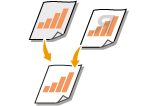 |
|
Jest możliwość dostosowania zabarwienia tła. Można wykonać przezroczystą kopię oryginałów z kolorowymi tłami lub oryginałów takich jak gazeta drukowana na cienkim papierze, na którym tekst lub obrazy na drugiej stronie są widoczne przez papier. Dostosowywanie zabarwienia tła
|
<Gęstość> /b_key_arrow_right.gif) Dostosuj poziom zabarwienia
Dostosuj poziom zabarwienia /b_key_arrow_right.gif) <Zamknij>
<Zamknij>
/b_key_arrow_right.gif) Dostosuj poziom zabarwienia
Dostosuj poziom zabarwienia /b_key_arrow_right.gif) <Zamknij>
<Zamknij><Gęstość> /b_key_arrow_right.gif) <Dopasuj gęstość tła>
<Dopasuj gęstość tła> /b_key_arrow_right.gif) <Dopasuj (ręcznie)>
<Dopasuj (ręcznie)> /b_key_arrow_right.gif) Dostosuj zabarwienie tła
Dostosuj zabarwienie tła /b_key_arrow_right.gif) <Zastosuj>
<Zastosuj> /b_key_arrow_right.gif) <Zamknij>
<Zamknij>
/b_key_arrow_right.gif) <Dopasuj gęstość tła>
<Dopasuj gęstość tła> /b_key_arrow_right.gif) <Dopasuj (ręcznie)>
<Dopasuj (ręcznie)> /b_key_arrow_right.gif) Dostosuj zabarwienie tła
Dostosuj zabarwienie tła /b_key_arrow_right.gif) <Zastosuj>
<Zastosuj> /b_key_arrow_right.gif) <Zamknij>
<Zamknij>
 |
|
W zależności od koloru oryginału operacja może mieć wpływ na fragmenty inne niż tło.
W przypadku wybrania opcji <Gęst. wg koloru> można dostosować zabarwienie tła dla każdego koloru.
|
Powrót do góry
Kopiowanie dwustronne
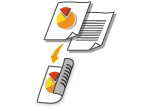 |
|
Można skopiować dwie strony oryginału na obie strony papieru. Można również skopiować oryginał dwustronny na obie strony papieru lub na dwa arkusze papieru.
|
 |
|
Opcja <Drukowanie dwustronne> może nie być dostępna w przypadku niektórych formatów i typów papieru. Obsługiwane rodzaje papieru
|
<Inne ustawienia> /b_key_arrow_right.gif) <Drukowanie dwustronne>
<Drukowanie dwustronne> /b_key_arrow_right.gif) Wybierz rodzaj kopiowania dwustronnego
Wybierz rodzaj kopiowania dwustronnego /b_key_arrow_right.gif) <Zastosuj>
<Zastosuj>
/b_key_arrow_right.gif) <Drukowanie dwustronne>
<Drukowanie dwustronne> /b_key_arrow_right.gif) Wybierz rodzaj kopiowania dwustronnego
Wybierz rodzaj kopiowania dwustronnego /b_key_arrow_right.gif) <Zastosuj>
<Zastosuj>/b_dis099.gif)
 Rodzaje kopiowania 2-stronnego
Rodzaje kopiowania 2-stronnego
Poniższa ilustracja prezentuje rodzaje kopiowania 2-stronnego.
|
|
<1-stronny->Dwustronny>
|
|
<Dwustronny->Dwustronny>
|
|
<Dwustronny->Jednostronny>
|
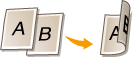 |
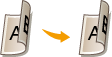 |
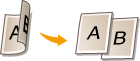 |
 <Oryg./typ wyk.>
<Oryg./typ wyk.>
Określ orientację oryginału, typ otwarcia oraz typ wykończenia.
Powrót do góry
Powiększanie lub zmniejszanie
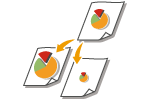 |
|
Istnieje możliwość powiększania lub zmniejszania kopii poprzez użycie wcześniej ustawionego współczynnika kopiowania, takiego jak <A5->A4>, lub ustawienie niestandardowego współczynnika kopiowania (z dokładnością do 1 %).
|
 |
|
W przypadku wprowadzenia ustawienia <N na 1> po ustawieniu współczynnika kopiowania, ustawienie współczynnika redukcji w opcji <N na 1> będzie miało pierwszeństwo.
|
<Współcz. kopiowania> /b_key_arrow_right.gif) Określ współczynnik kopiowania
Określ współczynnik kopiowania
/b_key_arrow_right.gif) Określ współczynnik kopiowania
Określ współczynnik kopiowania/b_dis090.gif)
 Wstępnie ustawiony współczynnik kopiowania
Wstępnie ustawiony współczynnik kopiowania
Określ współczynnik kopiowania.
 Przyciski numeryczne
Przyciski numeryczne
Można ustawić współczynnik kopiowania z zakresu od 25 do 400% z dokładnością do 1%.
Powrót do góry
Wybór papieru do kopiowania
Należy wybrać źródło papieru zawierające papier, który ma zostać użyty.
 |
|
Najpierw należy ustawić rozmiar i typ papieru zgodny z papierem załadowanym w źródle.
Określanie formatu i typu papieru Ładowanie papieru |
<Papier> /b_key_arrow_right.gif) Wybierz źródło papieru
Wybierz źródło papieru /b_key_arrow_right.gif) <Zamknij>
<Zamknij>
/b_key_arrow_right.gif) Wybierz źródło papieru
Wybierz źródło papieru /b_key_arrow_right.gif) <Zamknij>
<Zamknij>/b_dis2809.gif)
 |
Do wykonywania kopii używa papieru załadowanego w tacy wielofunkcyjnej.
|
 |
Do wykonywania kopii używa papieru załadowanego w szufladzie na papier urządzenia (Szuflada 1).
|
 |
Do wykonywania kopii używa papieru załadowanego w opcjonalnym kasetowy moduł podawania (Szuflada 2).
|
Powrót do góry

Informacje o innych ustawieniach kopiowania znajdują się w sekcji Poprawianie i dostosowywanie jakości kopii i Przydatne funkcje kopiowania.
6
Wybierz <Start>.
Rozpocznie się kopiowanie.
Aby anulować skanowanie, wybierz <Anuluj> /b_key_arrow_right.gif) <Tak>. Anulowanie kopiowania
<Tak>. Anulowanie kopiowania
/b_key_arrow_right.gif) <Tak>. Anulowanie kopiowania
<Tak>. Anulowanie kopiowania W przypadku umieszczenia oryginałów w podajniku w kroku 1
W przypadku umieszczenia oryginałów w podajniku w kroku 1
Oryginał jest skanowany automatycznie.
 W przypadku umieszczania oryginałów na płycie szklanej w kroku 1
W przypadku umieszczania oryginałów na płycie szklanej w kroku 1
W przypadku kopiowania dwustronnego lub kopiowania N na 1 zostanie wyświetlony ekran z monitem, aby załadować następny oryginał.
|
1
|
Umieść na płycie szklanej następny oryginał i wybierz przycisk <Skanuj następne>.
Oddzielnie dla każdego oryginału można również określić <Gęstość>, <Typ oryginału> i <Balans kolorów>.
/b_dis504.gif) Powtarzaj ten krok do momentu, aż zeskanowany zostanie cały oryginał.
|
|
2
|
Wybierz <Rozpocznij drukowanie>.
|

Jeśli na ekranie zostanie wyświetlony komunikat <Niezgodność rozmiaru/ustawień papieru> lub <Pamięć jest pełna. Skanowanie zostanie anulowane. Czy chcesz wydrukować?>. Środki zaradcze w przypadku każdego komunikatu
 |
Kopiowanie oryginałów zawierających tekst lub obrazy zajmujące cały obszar stronyObszar przy krawędziach może nie zostać skopiowany. Więcej informacji na temat skanowania marginesów znajduje się w części Moduł główny.
|
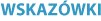 |
|
Wykonywanie kopiowania zawsze z tymi samymi ustawieniami: Zmiana ustawień domyślnych dla funkcji
Rejestracja kombinacji ustawień, której można użyć w razie potrzeby: Zapisywanie często używanych ustawień
|